Cách bật nút Home ảo trên iPhone X, iPhone Xs, iPhone Xs Max – friend.com.vn
Deprecated: trim(): Passing null to parameter #1 ($string) of type string is deprecated in /home/caocap/public_html/wp-content/plugins/fixed-toc/frontend/html/class-dom.php on line 98
Nếu như bạn mới sở hữu sản phẩm iPhone X, iPhone Xs, iPhone Xs Max hay iPhone Xr, và muốn bật nút Home ảo (AssistiveTouch) nhưng không biết phải làm như thế nào. Đừng lo, bài viết này sẽ hướng dẫn bạn chi tiết cách bật, tắt nút Home ảo trên các thiết bị này hết sức đơn giản, nhanh chóng.
Bạn có thể xem chi tiết cách bật nút Home ảo trên tất cả dòng sản phẩm iPhone tại bài viết dưới đây:
- Cách bật, tắt nút home ảo trên iPhone cực nhanh chóng, đơn giản
1. Cách bật, kích hoạt nút Home ảo trên iPhone X
Bước 1: Truy cập Cài đặt > Chọn Trợ năng > Ở mục THỂ CHẤT VÀ VẬN ĐỘNG, chọn Cảm ứng.
 Truy cập mục Cảm ứng
Truy cập mục Cảm ứng
Giao diện ở một số dòng iPhone hệ điều hành iOS cũ hơn (iOS 12 trở về trước) sẽ khác đôi chút.
Bạn có thể tham khảo thêm: Cài đặt nút Home ảo cho iPhone 6s
Bước 2: Chọn mục AssistiveTouch > Nhấn Bật.
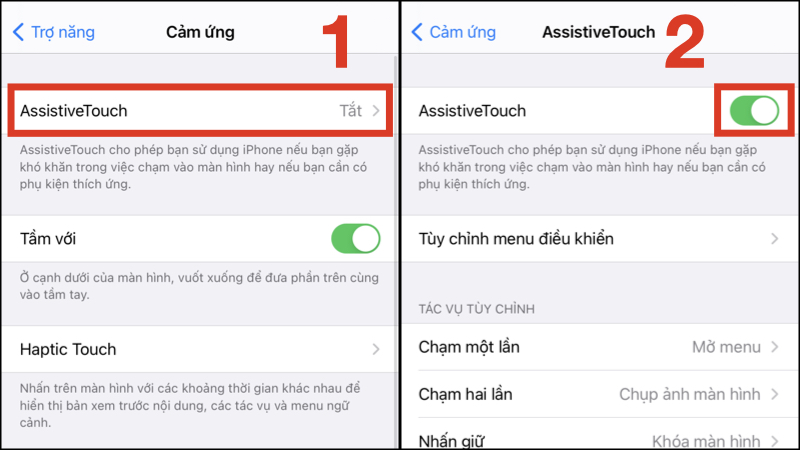 Nhấn Bật công tắc
Nhấn Bật công tắc
2. Cách tắt nút Home ảo trên iPhone X
Bước 1: Truy cập Cài đặt > Chọn Trợ năng > Ở mục THỂ CHẤT VÀ VẬN ĐỘNG, chọn Cảm ứng.
Bước 2: Chọn mục AssistiveTouch > Nhấn Tắt.
 Nhấn Tắt công tắc
Nhấn Tắt công tắc
3. Một số lưu ý khi bật nút Home ảo trên iPhone X
– Ưu điểm của việc sử dụng nút Home ảo
Việc mở nút Home ảo trên iPhone giúp bạn có thể tương tác nhanh với điện thoại của mình, chẳng hạn như chụp ảnh màn hình, khóa điện thoại thay là tăng giảm âm lượng mà không cần tác động đến phím cứng trên máy. Việc này sẽ gia tăng độ bền cho sản phẩm, giúp các thiết bị iPhone của bạn có thể được bền bỉ theo thời gian dài.
 Việc sử dụng nút Home ảo sẽ hạn chế việc sử dụng phím cứng trên máy
Việc sử dụng nút Home ảo sẽ hạn chế việc sử dụng phím cứng trên máy
– Nhược điểm của việc sử dụng nút Home ảo
Việc sử dụng AssistiveTouch, tuy tiện lợi như vậy, nhưng đôi khi cũng gây ra một số bất cập nhất định. Chẳng hạn khi bạn chơi game trên điện thoại của mình thì trên màn hình sẽ luôn luôn xuất hiện nút Home ảo, khiến cho bạn có thể bấm nhầm bất kỳ lúc nào.
Ngoài ra, đối với những người dùng khó tính thì họ sẽ có xu hướng chú ý đến nút Home ảo này, và việc này làm cho người dùng không thật sự có trải nghiệm sử dụng iPhone là tốt nhất, dễ bị phân tán khỏi nội dung công việc, giải trí.
 Nút Home ảo khiến nhiều người cảm giác khó chịu khi chơi game
Nút Home ảo khiến nhiều người cảm giác khó chịu khi chơi game
4. Cách sử dụng nút Home ảo hữu ích nhất
– Cách làm trong suốt nút Home ảo trên iPhone X
Để làm cho nút Home ảo trở nên trong suốt hơn, bạn truy cập Cài đặt > Trợ năng > Cảm ứng > AssistiveTouch > Độ mờ khi không dùng > Kéo về mức độ mờ mà bạn mong muốn.
Xem chi tiết cách làm trong suốt nút Home ảo trên iPhone hay iPad tại bài viết dưới đây:
- Hướng dẫn làm trong suốt nút Home ảo trên iPhone/iPad
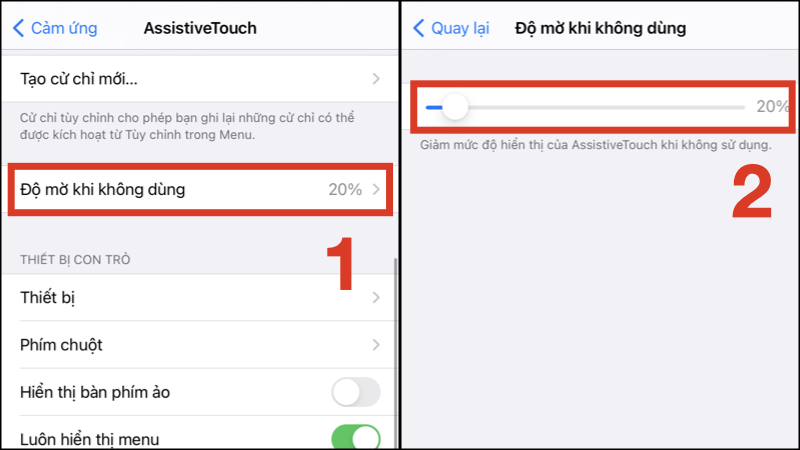 Cách làm mờ nút Home ảo trên iPhone
Cách làm mờ nút Home ảo trên iPhone
– Cách sử dụng AssistiveTouch trên iPhone X
Nút Home ảo, hay là AssistiveTouch sẽ luôn luôn xuất hiện trên màn hình của bạn, và bạn có thể dễ dàng tương tác với nó.
Bạn cũng có thể điều chỉnh được các tác vụ có bên trong nút Home ảo, chẳng hạn như tăng, giảm âm lượng, chụp màn hình hay là khóa máy. Để điều chỉnh, bạn cần làm theo tác vụ như sau:
Truy cập Cài đặt > Trợ năng > Cảm ứng > AssistiveTouch > Tùy chỉnh menu điều khiển > Điều chỉnh các tác vụ theo mong muốn của bạn.
Xem chi tiết cách sử dụng AssistiveTouch trên iPhone tại bài viết:
- Hướng dẫn bật AssistiveTouch trên iPhone đơn giản nhất
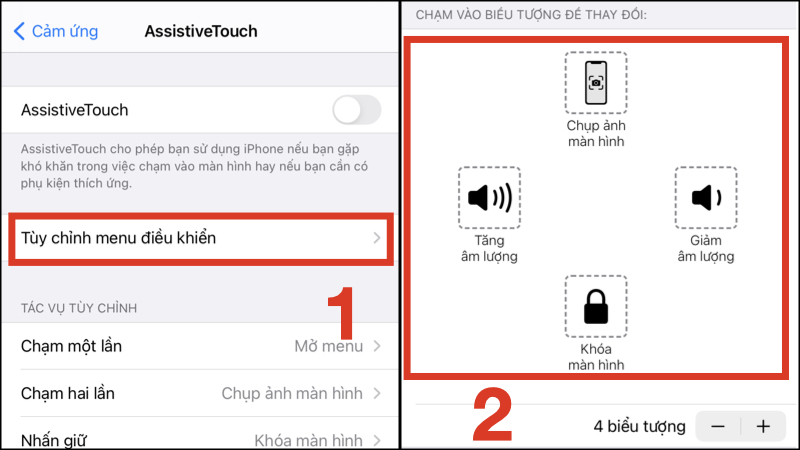 Cách tùy chỉnh menu điều khiển của AssistiveTouch
Cách tùy chỉnh menu điều khiển của AssistiveTouch
5. Một số lỗi xảy ra với nút Home ảo
– Lỗi nút Home ảo trên iPhone
Thi thoảng thì thiết bị iPhone của bạn sẽ có thể gặp tình trạng nút Home ảo bị đơ, giật và bạn không biết phải làm như thế nào. Để khắc phục tình trạng này thì bạn có thể tắt và bật lại nút Home ảo, hoặc có thể khởi động lại iPhone của bạn thử xem tình trạng này có được khắc phục không nhé!
Xem thêm chi tiết cách khắc phục lỗi nút Home ảo trên iPhone tại bài viết dưới đây:
- Lỗi nút home ảo trên iPhone – Nguyên nhân và cách khắc phục
– Lỗi nút Home iPhone không hoạt động
Có nhiều nguyên nhân dẫn đến tình trạng này, bao gồm lỗi phần mềm hoặc lỗi phần cứng. Bạn có thể thử cách khởi động lại máy, hoặc có thể nâng cấp iOS mới nếu như tình trạng này không được khắc phục.
Xem thêm chi tiết cách khắc phục lỗi nút Home iPhone không hoạt động tại bài viết dưới đây:
- Lỗi nút Home iPhone không hoạt động – Nguyên nhân và cách khắc phục
Một số mẫu iPhone đang được kinh doanh tại Thế Giới Di Động:
-
 Có Không
Có Không
Cám ơn bạn đã phản hồi

Xin lỗi bài viết chưa đáp ứng nhu cầu của bạn. Vấn đề bạn gặp phải là gì?
Đang làm gặp lỗi, không có trong hướng dẫn Đã làm nhưng không thành công Bài viết không đúng nhu cầu Bài viết đã cũ, thiếu thông tin GỬI 
- Share CrocoBlock key trọn đời Download Crocoblock Free
- Cung cấp tài khoản nghe nhạc đỉnh cao Tidal Hifi – chất lượng âm thanh Master cho anh em mê nhạc.
- iPhone X 256GB | Giá rẻ, chính hãng, nhiều khuyến mãi
- 10 cách sửa lỗi iPhone không kết nối được WiFi nhanh nhất
- Bán Tài Khoản Tunnel Bear, Unblock,AirVPN, OVPN, ibVPNvv… Giá Giá Liên hệ
- Cách kiểm tra Office 365 đã active hay chưa – Fptshop.com.vn
- Số N là gì? Số 0 có phải là số tự nhiên trong toán học không
Bài viết cùng chủ đề:
-
Hướng dẫn Set thêm RAM ảo cho máy tính Win 7/ 8 /10
-
Ổ cứng bị hỏng có khôi phục dữ liệu được không?
-
Cách check mã vạch 697 biết ngay là hàng nội địa Trung xịn xò
-
Mô hình nến Spinning Tops (Con Xoay) – Kienthucforex.com
-
Hướng dẫn cách cài đặt, khóa màn hình chờ máy tính win 7 – Blog hỗ trợ
-
Những hình ảnh Fairy Tail đẹp nhất
-
Cách ghép nối AirPods với PC, Mac và thiết bị khác – QuanTriMang.com
-
Tranh tô màu hươu cao cổ đơn giản, đẹp nhất dành cho bé yêu
-
Lạc Việt: Phần mềm TRA từ điển dịch tiếng Trung kinh điển (Máy tính) (Update 2021) ⇒by tiếng Trung Chinese
-
4 loại máy lọc nước tại vòi Panasonic được ưa dùng – Minh Long Home
-
Top 9 từ điển tiếng Nhật tốt nhất giúp học tiếng Nhật hiệu quả
-
So sánh 4 hãng ắc quy ô tô tốt nhất hiện nay | G7Auto.vn
-
5 Cách Kiếm Tiền ĐƠN GIẢN Cho Học Sinh, Sinh Viên – Uplevo Blog
-
Chuyển tiền vào tài khoản nhưng KHÔNG nhận được tin nhắn?
-
Khắc phục lỗi máy tính không nhận ổ cứng chắc chắn thành công
-
Cách ROOT Bluestacks 3, phần mềm giả lập android trên PC
.jpg) Có Không
Có Không 

